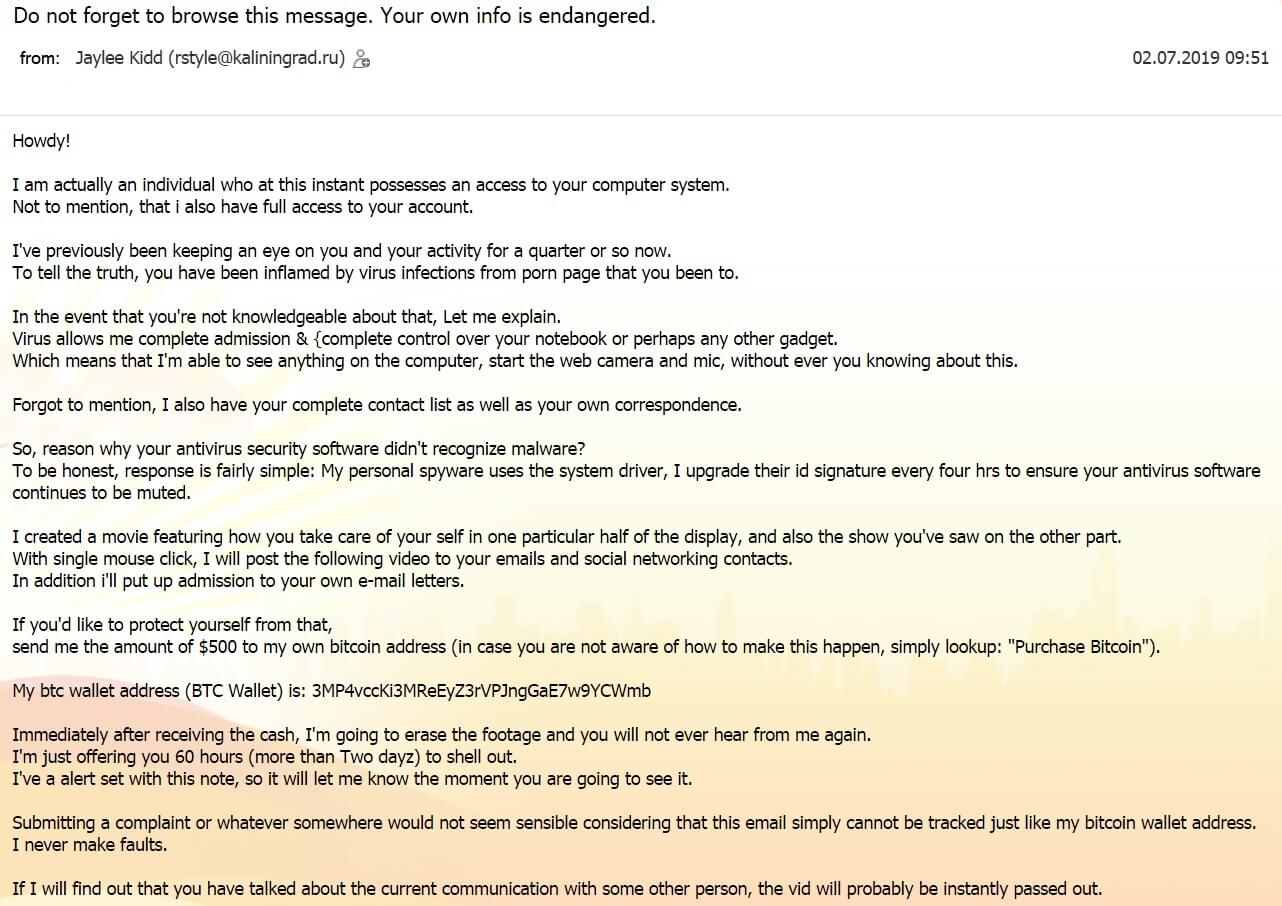Die “Vergessen Sie nicht, diese Nachricht durchsuchen” E-Mail möchte, dass Sie erschrecken, dass Hacker erwischte Ihr Konto und Informationen und sogar aufgezeichnet Sie masturbieren Ziel, Sie zu erschrecken, Geld über das Internet in Senden. Das Ganze ist eine Lüge.
Die “Vergessen Sie nicht, diese Nachricht durchsuchen” Betrug wurde das Internet in den letzten Tagen kreisen, versuchen, die Menschen zu erschrecken, dass Hacker ein gefälschtes Video davon gemacht Anschauen von Porno. Leute, welche die Nachricht empfängt, werden verlangt ein Lösegeld in Höhe in Bitcoin bezahlen (die Summe variiert um 500 US Dollar). Nicht das Geld auf jeden Fall zahlen, wie das wird Ihnen nicht helfen. Lesen Sie auf, was Sie für den Fall tun müssen Sie wirklich verletzt werden, aber denken Sie daran, dass in den meisten Fällen insgesamt Betrug.

Threat Zusammenfassung
| Name | "Vergessen Sie nicht, diese Nachricht durchsuchen" Betrug |
| Art | E-Mail-Scam Nachricht |
| kurze Beschreibung | Ein Betrüger, die Sie versucht zu erschrecken in ein Lösegeld Gebühr für eine angebliche Verletzung Ihrer E-Mail-Kontodaten zu bezahlen. |
| Symptome | Sie erhalten eine E-Mail-Nachricht, die Sie in das Denken zu verleiten versucht, dass Ihre E-Mail-Konto kompromittiert wurde, und dass Ihr Passwort ist durchgesickert und Hackern ausgesetzt. |
| Verteilungsmethode | E-Mail-Spam-Nachrichten, Verdächtige Seiten |
| Detection Tool |
Überprüfen Sie, ob Ihr System von Malware betroffen ist
Herunterladen
Malware Removal Tool
|
| Benutzererfahrung | Abonnieren Sie unseren Forum diskutieren "Vergessen Sie nicht, diese Nachricht durchsuchen" Betrug. |

“Vergessen Sie nicht, diese Nachricht durchsuchen” Scam - Verteilung und Informationen
Die “Vergessen Sie nicht, diese Nachricht durchsuchen” Betrug wird hauptsächlich über E-Mails verbreitet, die auch als Spam per E-Mail-Provider jetzt gefiltert werden. Es könnte auch durch gezielte Angriffe sein für eine größere Auszahlung von Unternehmen oder reichen Leuten zu zielen. Andere Möglichkeiten für die Verteilung existieren.
“Vergessen Sie nicht, diese Nachricht durchsuchen” scheint das Web, um neue und zirkulierende. Eine Nachricht, die über E-Mail gesendet, die als Scareware klassifiziert, die auf Social-Engineering beruht. Die Erpresser wollen Sie erpressen zu bezahlen 500 Dollar. Sie behaupten, sie Sie aufgenommen haben, während ein Erwachsener Website besuchen, und dass sie ein gefälschtes Video von Ihnen gemacht Anschauen von Porno.
Die E-Mail-Nachricht sieht wie folgt aus:
Dies ist, was es liest:
Absender: Jaylee Kidd (rstyle@kaliningrad.ru)
Thema: Vergessen Sie nicht, diese Nachricht durchsuchen. Ihre eigene info ist gefährdet.
Hallo!
Ich bin eigentlich eine Person, die zu diesem Zeitpunkt einen Zugriff auf Ihr Computersystem besitzt.
Ganz zu schweigen von, dass ich habe auch vollen Zugriff auf Ihr Konto.Ich habe vorher ein Auge auf Sie und Ihre Tätigkeit für ein Viertel oder so jetzt.
Die Wahrheit sagen, Sie wurden von Virusinfektionen von Porno Seite entzündet, die Sie schon in.Für den Fall, dass Sie nicht gut informiert über die, Lassen Sie mich erklären.
Virus ermöglicht mir alle Zulassung & {die vollständige Kontrolle über Ihren Notebook oder vielleicht andere Gadget.
Was bedeutet, dass ich in der Lage, alles auf dem Computer, um zu sehen, starten Sie die Web-Kamera und Mikrofon, ohne jemals Sie darüber wissen.Vergaß zu erwähnen, Ich habe Ihre vollständige Kontaktliste auch als auch Ihre eigene Korrespondenz.
So, Grund, warum Ihre Antiviren-Sicherheits-Software nicht von Malware erkannt hat?
Um ehrlich zu sein, Antwort ist ziemlich einfach: Meine persönliche Spyware nutzt die Systemtreiber, Ich Upgrade weiterhin ihre ID-Signatur stumm geschaltet werden alle vier Stunden Ihre Antivirus-Software, um sicherzustellen,.Ich habe einen Film mit, wie Sie kümmern sich um sich selbst nehmen in einer bestimmten Hälfte des Displays, und auch die Show Sie sahen auf dem anderen Teil haben.
Mit Mausklick, Ich werde das folgende Video an Ihre E-Mails und Social-Networking-Kontakte veröffentlichen.
Darüber hinaus werde ich für Ihre eigenen E-Mail-Buchstaben setzt Zulassung.Wenn Sie möchten, dass Sie sich vor, dass zum Schutz der,
Bitte senden Sie mir die Menge an $500 meine eigene bitcoin Adresse (falls Sie nicht wissen, wie dies geschehen, einfach Nachschlag: “Kauf Bitcoin”).Meine btc wallet Adresse (BTC Wallet) ist: 3MP4vccKi3MReEyZ3rVPJngGaE7w9YCWmb
Unmittelbar nach der Bargeldaufnahme, Ich werde das Material löschen, und Sie werden von mir nicht immer wieder hören.
Ich biete Ihnen nur 60 Stunden (mehr als zwei dayz) Shell,.
Ich habe ein Alarm-Set mit diesem Vermerk, so wird es lassen Sie mich wissen, sobald Sie es gehen, um zu sehen,.Einreichen einer Beschwerde oder was auch immer irgendwo würde man bedenkt nicht sinnvoll erscheint, dass diese E-Mail einfach nicht wie meine Bitcoin Wallet-Adresse verfolgt werden.
Ich habe nie Fehler machen.Wenn ich feststellen, dass Sie über die aktuelle Kommunikation mit einer anderen Person gesprochen, das vid wahrscheinlich sofort ohnmächtig werden.
Grüße!
Es gibt eine Reihe von Möglichkeiten,, aber in den meisten Fällen ist dies ein absoluter Betrug. Sie sollten es ignorieren. Antworten Sie nicht auf sie. Zahlen Sie nicht die Cyber-Kriminelle dahinter. Ändern Sie Ihre E-Mail-Passwort, aber zuerst sicherstellen, dass Ihr Computer vor Viren sauber ist. Auch, wenn Sie es aus der realen URL-Adresse Ihres E-Mail-Anbieter und nicht um eine Phishing-Seite ändern.
Die Bitcoin-Adresse unten aufgeführt wird für die Zahlung der Gebühr, die sie von den Kriminellen gegeben verlangen:
- 3MP4vccKi3MReEyZ3rVPJngGaE7w9YCWmb Bitcoin Email Scam
Sie sind gefordert „zu zahlen500 US Dollar„, Um angeblich nicht verbreiten Sie Ihre persönlichen Bilder und Dateien an Familie und Freunde. Jedoch, Du solltest NICHT jede Lösegeldsumme unter keinen Umständen zahlen. Keine Garantie besteht, dass Ihre “Daten” wird nicht einmal ausgelaufen werden, wenn Sie bezahlen. Dies ist bekannt als Doxing – eine Erpressung der Gefahr der Freisetzung von Daten beteiligt, Fotos oder Videos, die von der erpresste Person peinlich oder sonst unerwünschten könnte sein,. Wenn Sie Ihr Passwort von einer älteren Passwort Verletzung Datenbank durchgesickert wurde und Sie haben Konten immer noch mit, ändern Sie es. Und stellen Sie sicher, dass Sie ein anderes Passwort für jedes Konto verwenden. Zwei-Faktor-Authentifizierung ist eine gute Idee, zu.

Entfernen “Vergessen Sie nicht, diese Nachricht durchsuchen” Betrug
So entfernen Sie die Vergessen Sie nicht, diese Nachricht durchsuchen Betrug sollten Sie einfach die E-Mail-Nachricht löschen. Jedoch, wenn Sie wirklich verletzt werden und Sie eine der aufgeführten Passwörter erkennen, Sie sollten die Schritt-für-Schritt-Anleitungen zum Entfernen siehe unten bereitgestellt. Für den Fall, kann man nicht loswerden Dateien erhalten, um den Betrug im Zusammenhang oder andere bösartigen herausfinden, Sie sollten suchen und alle übrig gebliebenen Malware Stücke mit einem erweiterten Anti-Malware-Tool entfernen. Software wie das hält Ihr System sicher in die Zukunft.
- Fenster
- Mac OS X
- Google Chrome
- Mozilla Firefox
- Microsoft Edge-
- Safari
- Internet Explorer
- Stop-Popups stoppen
So entfernen "Vergessen Sie nicht, diese Nachricht durchsuchen" Betrug von Windows.
Schritt 1: Scan for "Vergessen Sie nicht, diese Nachricht durchsuchen" Betrug mit SpyHunter Anti-Malware-Tool



Schritt 2: Starten Sie Ihren PC im abgesicherten Modus





Schritt 3: Uninstall "Vergessen Sie nicht, diese Nachricht durchsuchen" Scam und zugehörige Software unter Windows
Deinstallationsschritte für Windows 11



Deinstallationsschritte für Windows 10 und ältere Versionen
Hier ist ein Verfahren, in wenigen einfachen Schritten der in der Lage sein sollte, die meisten Programme deinstallieren. Egal ob Sie mit Windows arbeiten 10, 8, 7, Vista oder XP, diese Schritte werden den Job zu erledigen. Ziehen Sie das Programm oder den entsprechenden Ordner in den Papierkorb kann eine sehr schlechte Entscheidung. Wenn Sie das tun, Bits und Stücke des Programms zurückbleiben, und das kann zu instabilen Arbeit von Ihrem PC führen, Fehler mit den Dateitypzuordnungen und anderen unangenehmen Tätigkeiten. Der richtige Weg, um ein Programm von Ihrem Computer zu erhalten, ist es zu deinstallieren. Um das zu tun:


 Folgen Sie den Anweisungen oben und Sie werden erfolgreich die meisten Programme deinstallieren.
Folgen Sie den Anweisungen oben und Sie werden erfolgreich die meisten Programme deinstallieren.
Schritt 4: Bereinigen Sie alle Register, Created by "Vergessen Sie nicht, diese Nachricht durchsuchen" Scam on Your PC.
Die in der Regel gezielt Register von Windows-Rechnern sind die folgenden:
- HKEY_LOCAL_MACHINE Software Microsoft Windows Currentversion Run
- HKEY_CURRENT_USER Software Microsoft Windows Currentversion Run
- HKEY_LOCAL_MACHINE Software Microsoft Windows Currentversion RunOnce
- HKEY_CURRENT_USER Software Microsoft Windows Currentversion RunOnce
Sie können auf sie zugreifen, indem Sie den Windows-Registrierungs-Editor und löschen Sie alle Werte öffnen, erstellt von "Vergessen Sie nicht, diese Nachricht durchsuchen" Scam dort. Dies kann passieren, darunter indem Sie die Schritte:


 Spitze: Um einen Virus erstellten Wert zu finden, Sie können sich auf der rechten Maustaste und klicken Sie auf "Ändern" um zu sehen, welche Datei es wird ausgeführt. Ist dies der Virus Speicherort, Entfernen Sie den Wert.
Spitze: Um einen Virus erstellten Wert zu finden, Sie können sich auf der rechten Maustaste und klicken Sie auf "Ändern" um zu sehen, welche Datei es wird ausgeführt. Ist dies der Virus Speicherort, Entfernen Sie den Wert.
Anleitung zum Entfernen von Videos für "Vergessen Sie nicht, diese Nachricht durchsuchen" Betrug (Fenster).
Beseitigen, abschütteln "Vergessen Sie nicht, diese Nachricht durchsuchen" Betrug von Mac OS X..
Schritt 1: Uninstall "Vergessen Sie nicht, diese Nachricht durchsuchen" Betrug und entfernen Sie die zugehörigen Dateien und Objekte





Ihr Mac zeigt Ihnen dann eine Liste der Elemente, die automatisch gestartet werden, wenn Sie sich einloggen. Geben Sie für verdächtige Anwendungen identisch oder ähnlich "Vergessen Sie nicht, diese Nachricht durchsuchen" Betrug. Überprüfen Sie die App, die Sie vom Laufen automatisch beenden möchten und wählen Sie dann auf der Minus ("-") Symbol, um es zu verstecken.
- Gehe zu Finder.
- In der Suchleiste den Namen der Anwendung, die Sie entfernen möchten,.
- Oberhalb der Suchleiste ändern, um die zwei Drop-Down-Menüs "Systemdateien" und "Sind inklusive" so dass Sie alle Dateien im Zusammenhang mit der Anwendung sehen können, das Sie entfernen möchten. Beachten Sie, dass einige der Dateien nicht in der App in Beziehung gesetzt werden kann, so sehr vorsichtig sein, welche Dateien Sie löschen.
- Wenn alle Dateien sind verwandte, halte das ⌘ + A Tasten, um sie auszuwählen und fahren sie dann zu "Müll".
Für den Fall, können Sie nicht entfernen "Vergessen Sie nicht, diese Nachricht durchsuchen" Scam über Schritt 1 über:
Für den Fall, können Sie nicht die Virus-Dateien und Objekten in Ihren Anwendungen oder an anderen Orten finden wir oben gezeigt haben, Sie können in den Bibliotheken Ihres Mac für sie manuell suchen. Doch bevor dies zu tun, bitte den Disclaimer unten lesen:



Sie können den gleichen Vorgang mit den folgenden anderen wiederholen Bibliothek Verzeichnisse:
→ ~ / Library / Launchagents
/Library / LaunchDaemons
Spitze: ~ ist es absichtlich, denn es führt mehr LaunchAgents- zu.
Schritt 2: Scannen und entfernen "Vergessen Sie nicht, diese Nachricht durchsuchen" Betrugsdateien von Ihrem Mac
Wenn Sie mit Problemen konfrontiert, auf Ihrem Mac als Folge unerwünschten Skripte und Programme wie "Vergessen Sie nicht, diese Nachricht durchsuchen" Betrug, der empfohlene Weg, um die Bedrohung zu beseitigen ist durch ein Anti-Malware-Programm. SpyHunter für Mac bietet erweiterte Sicherheitsfunktionen sowie andere Module, die die Sicherheit Ihres Mac verbessern und ihn in Zukunft schützen.
Anleitung zum Entfernen von Videos für "Vergessen Sie nicht, diese Nachricht durchsuchen" Betrug (Mac)
Entfernen "Vergessen Sie nicht, diese Nachricht durchsuchen" Betrug von Google Chrome.
Schritt 1: Starten Sie Google Chrome und öffnen Sie das Drop-Menü

Schritt 2: Bewegen Sie den Mauszeiger über "Werkzeuge" und dann aus dem erweiterten Menü wählen "Extensions"

Schritt 3: Aus der geöffneten "Extensions" Menü suchen Sie die unerwünschte Erweiterung und klicken Sie auf den "Entfernen" Taste.

Schritt 4: Nach der Erweiterung wird entfernt, Neustart von Google Chrome durch Schließen sie aus dem roten "X" Schaltfläche in der oberen rechten Ecke und starten Sie es erneut.
Löschen "Vergessen Sie nicht, diese Nachricht durchsuchen" Betrug von Mozilla Firefox.
Schritt 1: Starten Sie Mozilla Firefox. Öffnen Sie das Menü Fenster:

Schritt 2: Wählen Sie das "Add-ons" Symbol aus dem Menü.

Schritt 3: Wählen Sie die unerwünschte Erweiterung und klicken Sie auf "Entfernen"

Schritt 4: Nach der Erweiterung wird entfernt, Neustart Mozilla Firefox durch Schließen sie aus dem roten "X" Schaltfläche in der oberen rechten Ecke und starten Sie es erneut.
Uninstall "Vergessen Sie nicht, diese Nachricht durchsuchen" Betrug von Microsoft Edge.
Schritt 1: Starten Sie den Edge-Browser.
Schritt 2: Öffnen Sie das Drop-Menü, indem Sie auf das Symbol in der oberen rechten Ecke klicken.

Schritt 3: Wählen Sie im Dropdown-Menü wählen "Extensions".

Schritt 4: Wählen Sie die mutmaßlich bösartige Erweiterung aus, die Sie entfernen möchten, und klicken Sie dann auf das Zahnradsymbol.

Schritt 5: Entfernen Sie die schädliche Erweiterung, indem Sie nach unten scrollen und dann auf Deinstallieren klicken.

Entfernen "Vergessen Sie nicht, diese Nachricht durchsuchen" Betrug von Safari
Schritt 1: Starten Sie die Safari-App.
Schritt 2: Nachdem Sie den Mauszeiger an den oberen Rand des Bildschirms schweben, Klicken Sie auf den Safari-Text, um das Dropdown-Menü zu öffnen.
Schritt 3: Wählen Sie im Menü, klicke auf "Einstellungen".

Schritt 4: Danach, Wählen Sie die Registerkarte Erweiterungen.

Schritt 5: Klicken Sie einmal auf die Erweiterung, die Sie entfernen möchten.
Schritt 6: Klicken Sie auf 'Deinstallieren'.

Ein Popup-Fenster erscheint, die um Bestätigung zur Deinstallation die Erweiterung. Wählen 'Deinstallieren' wieder, und die "Vergessen Sie nicht, diese Nachricht durchsuchen" Scam werden entfernt.
Beseitigen "Vergessen Sie nicht, diese Nachricht durchsuchen" Betrug vom Internet Explorer.
Schritt 1: Starten Sie Internet Explorer.
Schritt 2: Klicken Sie auf das Zahnradsymbol mit der Bezeichnung "Extras", um das Dropdown-Menü zu öffnen, und wählen Sie "Add-ons verwalten".

Schritt 3: Im Fenster 'Add-ons verwalten'.

Schritt 4: Wählen Sie die Erweiterung aus, die Sie entfernen möchten, und klicken Sie dann auf "Deaktivieren".. Ein Pop-up-Fenster wird angezeigt, Ihnen mitzuteilen, dass Sie die ausgewählte Erweiterung sind zu deaktivieren, und einige weitere Add-ons kann auch deaktiviert werden. Lassen Sie alle Felder überprüft, und klicken Sie auf 'Deaktivieren'.

Schritt 5: Nachdem die unerwünschte Verlängerung wurde entfernt, Starten Sie den Internet Explorer neu, indem Sie ihn über die rote Schaltfläche "X" in der oberen rechten Ecke schließen und erneut starten.
Entfernen Sie Push-Benachrichtigungen aus Ihren Browsern
Deaktivieren Sie Push-Benachrichtigungen von Google Chrome
So deaktivieren Sie Push-Benachrichtigungen im Google Chrome-Browser, folgen Sie bitte den nachstehenden Schritten:
Schritt 1: Gehe zu Einstellungen in Chrome.

Schritt 2: In den Einstellungen, wählen "Erweiterte Einstellungen":

Schritt 3: Klicken "Inhaltseinstellungen":

Schritt 4: Öffnen Sie “Benachrichtigungen":

Schritt 5: Klicken Sie auf die drei Punkte und wählen Sie Blockieren, Ändern oder Löschen Optionen:

Entfernen Sie Push-Benachrichtigungen in Firefox
Schritt 1: Gehen Sie zu Firefox-Optionen.

Schritt 2: Gehe zu den Einstellungen", Geben Sie "Benachrichtigungen" in die Suchleiste ein und klicken Sie auf "Einstellungen":

Schritt 3: Klicken Sie auf einer Site, auf der Benachrichtigungen gelöscht werden sollen, auf "Entfernen" und dann auf "Änderungen speichern".

Beenden Sie Push-Benachrichtigungen in Opera
Schritt 1: In der Oper, Presse ALT + P um zu Einstellungen zu gehen.

Schritt 2: In Einstellung suchen, Geben Sie "Inhalt" ein, um zu den Inhaltseinstellungen zu gelangen.

Schritt 3: Benachrichtigungen öffnen:

Schritt 4: Machen Sie dasselbe wie bei Google Chrome (unten erklärt):

Beseitigen Sie Push-Benachrichtigungen auf Safari
Schritt 1: Öffnen Sie die Safari-Einstellungen.

Schritt 2: Wählen Sie die Domain aus, von der Sie Push-Popups möchten, und wechseln Sie zu "Verweigern" von "ermöglichen".
"Vergessen Sie nicht, diese Nachricht durchsuchen" Scam-FAQ
Was ist "Vergessen Sie nicht, diese Nachricht durchsuchen" Betrug?
Die "Vergessen Sie nicht, diese Nachricht durchsuchen" Betrugsbedrohung ist Adware oder Browser Redirect Virus.
Es kann Ihren Computer erheblich verlangsamen und Werbung anzeigen. Die Hauptidee ist, dass Ihre Informationen wahrscheinlich gestohlen werden oder mehr Anzeigen auf Ihrem Gerät erscheinen.
Die Entwickler solcher unerwünschten Apps arbeiten mit Pay-per-Click-Schemata, um Ihren Computer dazu zu bringen, riskante oder verschiedene Arten von Websites zu besuchen, mit denen sie möglicherweise Geld verdienen. Aus diesem Grund ist es ihnen egal, welche Arten von Websites in den Anzeigen angezeigt werden. Dies macht ihre unerwünschte Software indirekt riskant für Ihr Betriebssystem.
Was sind die Symptome von "Vergessen Sie nicht, diese Nachricht durchsuchen" Betrug?
Es gibt verschiedene Symptome, nach denen gesucht werden muss, wenn diese bestimmte Bedrohung und auch unerwünschte Apps im Allgemeinen aktiv sind:
Symptom #1: Ihr Computer kann langsam werden und allgemein eine schlechte Leistung aufweisen.
Symptom #2: Sie haben Symbolleisten, Add-Ons oder Erweiterungen in Ihren Webbrowsern, an die Sie sich nicht erinnern können.
Symptom #3: Sie sehen alle Arten von Anzeigen, wie werbefinanzierte Suchergebnisse, Popups und Weiterleitungen werden zufällig angezeigt.
Symptom #4: Auf Ihrem Mac installierte Apps werden automatisch ausgeführt und Sie können sich nicht erinnern, sie installiert zu haben.
Symptom #5: In Ihrem Task-Manager werden verdächtige Prozesse ausgeführt.
Wenn Sie eines oder mehrere dieser Symptome sehen, Dann empfehlen Sicherheitsexperten, Ihren Computer auf Viren zu überprüfen.
Welche Arten von unerwünschten Programmen gibt es??
Laut den meisten Malware-Forschern und Cyber-Sicherheitsexperten, Die Bedrohungen, die derzeit Ihr Gerät beeinträchtigen können, können sein betrügerische Antivirensoftware, Adware, Browser-Hijacker, Clicker, gefälschte Optimierer und alle Formen von PUPs.
Was tun, wenn ich eine habe "Virus" wie "Vergessen Sie nicht, diese Nachricht durchsuchen" Betrug?
Mit wenigen einfachen Aktionen. Zuallererst, Befolgen Sie unbedingt diese Schritte:
Schritt 1: Finden Sie einen sicheren Computer und verbinden Sie es mit einem anderen Netzwerk, nicht der, mit dem Ihr Mac infiziert war.
Schritt 2: Ändern Sie alle Ihre Passwörter, ausgehend von Ihren E-Mail-Passwörtern.
Schritt 3: Aktivieren Zwei-Faktor-Authentifizierung zum Schutz Ihrer wichtigen Konten.
Schritt 4: Rufen Sie Ihre Bank an Ändern Sie Ihre Kreditkartendaten (Geheim Code, usw.) wenn Sie Ihre Kreditkarte für Online-Einkäufe gespeichert oder mit Ihrer Karte Online-Aktivitäten durchgeführt haben.
Schritt 5: Stellen Sie sicher, dass Rufen Sie Ihren ISP an (Internetprovider oder -anbieter) und bitten Sie sie, Ihre IP-Adresse zu ändern.
Schritt 6: Ändere dein WLAN Passwort.
Schritt 7: (Fakultativ): Stellen Sie sicher, dass Sie alle mit Ihrem Netzwerk verbundenen Geräte auf Viren prüfen und diese Schritte wiederholen, wenn sie betroffen sind.
Schritt 8: Installieren Sie Anti-Malware Software mit Echtzeitschutz auf jedem Gerät, das Sie haben.
Schritt 9: Versuchen Sie, keine Software von Websites herunterzuladen, von denen Sie nichts wissen, und halten Sie sich von diesen fern Websites mit geringer Reputation im allgemeinen.
Wenn Sie diese Empfehlungen befolgen, Ihr Netzwerk und alle Geräte werden erheblich sicherer gegen Bedrohungen oder informationsinvasive Software und auch in Zukunft virenfrei und geschützt.
Wie funktioniert "Vergessen Sie nicht, diese Nachricht durchsuchen" Scam Work?
Einmal installiert, "Vergessen Sie nicht, diese Nachricht durchsuchen" Betrug kann Daten sammeln Verwendung Tracker. Bei diesen Daten handelt es sich um Ihre Surfgewohnheiten, B. die von Ihnen besuchten Websites und die von Ihnen verwendeten Suchbegriffe. Sie werden dann verwendet, um Sie gezielt mit Werbung anzusprechen oder Ihre Informationen an Dritte zu verkaufen.
"Vergessen Sie nicht, diese Nachricht durchsuchen" Scam can also Laden Sie andere Schadsoftware auf Ihren Computer herunter, wie Viren und Spyware, Dies kann dazu verwendet werden, Ihre persönlichen Daten zu stehlen und riskante Werbung anzuzeigen, die möglicherweise auf Virenseiten oder Betrug weiterleiten.
Ist "Vergessen Sie nicht, diese Nachricht durchsuchen" Scam Malware?
Die Wahrheit ist, dass Welpen (Adware, Browser-Hijacker) sind keine Viren, kann aber genauso gefährlich sein da sie Ihnen möglicherweise Malware-Websites und Betrugsseiten anzeigen und Sie dorthin weiterleiten.
Viele Sicherheitsexperten klassifizieren potenziell unerwünschte Programme als Malware. Dies liegt an den unerwünschten Effekten, die PUPs verursachen können, B. das Anzeigen störender Werbung und das Sammeln von Benutzerdaten ohne das Wissen oder die Zustimmung des Benutzers.
Über die "Vergessen Sie nicht, diese Nachricht durchsuchen" Betrugsforschung
Die Inhalte, die wir auf SensorsTechForum.com veröffentlichen, Dies "Vergessen Sie nicht, diese Nachricht durchsuchen" Anleitung zum Entfernen von Betrug enthalten, ist das Ergebnis umfangreicher Recherchen, harte Arbeit und die Hingabe unseres Teams, Ihnen zu helfen, das Spezifische zu entfernen, Adware-bezogenes Problem, und stellen Sie Ihren Browser und Ihr Computersystem wieder her.
Wie haben wir die Recherche durchgeführt? "Vergessen Sie nicht, diese Nachricht durchsuchen" Betrug?
Bitte beachten Sie, dass unsere Forschung auf unabhängigen Untersuchungen basiert. Wir stehen in Kontakt mit unabhängigen Sicherheitsforschern, Dank dessen erhalten wir täglich Updates über die neueste Malware, Adware, und Browser-Hijacker-Definitionen.
Weiter, die Forschung hinter dem "Vergessen Sie nicht, diese Nachricht durchsuchen" Betrugsgefahr wird unterstützt mit Virustotal.
Um diese Online-Bedrohung besser zu verstehen, Bitte lesen Sie die folgenden Artikel, die sachkundige Details bieten.